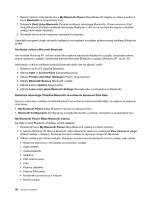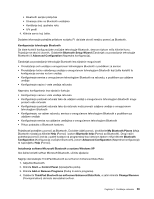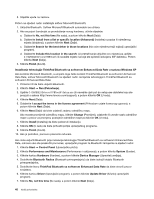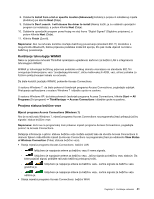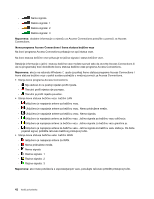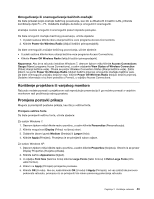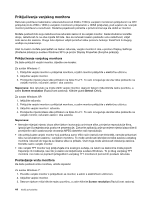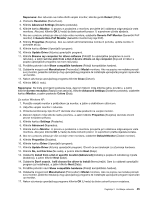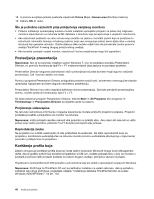Lenovo ThinkPad X130e (Bosnian) User Guide - Page 59
Korištenje projektora ili vanjskog monitora, Promjena postavki prikaza
 |
View all Lenovo ThinkPad X130e manuals
Add to My Manuals
Save this manual to your list of manuals |
Page 59 highlights
Omogućivanje ili onemogućivanje bežičnih značajki Da biste prikazali popis značajki bežičnog povezivanja, kao što su Bluetooth ili bežični LAN, pritisnite kombinaciju tipki Fn + F5. Odaberite značajku da biste je omogućili ili onemogućili. Značajke možete omogućiti ili onemogućiti prateći sljedeće postupke. Da biste omogućili značajku bežičnog povezivanja, učinite sljedeće: 1. U paleti sustava kliknite ikonu stanja bežične veze programa Access Connections. 2. Kliknite Power On Wireless Radio (Uključi bežični primopredajnik). Da biste onemogućili značajke bežičnog povezivanja, učinite sljedeće: • U paleti sustava kliknite ikonu stanja bežične veze programa Access Connections. • Kliknite Power Off Wireless Radio (Isključi bežični primopredajnik). Napomena: Ako je na računalu instaliran Windows 7, desnom tipkom miša kliknite Access Connections Gauge (Mjerač programa Acces Connections), a zatim odaberite View Status of Wireless Connection (Prikaz stanja bežične veze). Otvara se prozor Wireless Connection Status (Stanje bežične veze). Zatim klikom na gumb Power On Wireless Radio (Uključi bežični prijenos) omogućite značajku bežične veze. Da biste onemogućili značajku bežične veze, kliknite Power Off Wireless Radio (Isključi bežični prijenos). Dodatne informacije o toj ikoni potražite u Pomoći, u odjeljku Access Connections. Korištenje projektora ili vanjskog monitora Računalo možete povezati s projektorom radi reprodukcije prezentacija ili ga možete povezati s vanjskim monitorom radi proširivanja radnog prostora. Promjena postavki prikaza Moguće je promijeniti postavke prikaza, kao što je veličina fonta. Promjena veličine fonta Da biste promijenili veličinu fonta, učinite sljedeće: Za sustav Windows 7: 1. Desnom tipkom miša kliknite radnu površinu, a zatim kliknite Personalize (Personalizacija). 2. Kliknite mogućnost Display (Prikaz) na lijevoj strani. 3. Odaberite izborni gumb Medium (Srednje) ili Larger (Veće). 4. Kliknite Apply (Primijeni). Promjena će se primijeniti nakon odjave. Za sustav Windows XP: 1. Desnom tipkom miša kliknite radnu površinu, a zatim kliknite Properties (Svojstva). Otvorit će se prozor Display Properties (Svojstva prikaza). 2. Kliknite karticu Appearance (Izgled). 3. U odjeljku Font Size (Veličina fonta) kliknite Large Fonts (Veliki fontovi) ili Extra Large Fonts (Vrlo veliki fontovi). 4. Klikom na Apply (Primijeni) primijenite postavke. 5. Kliknite OK (U redu). Ako se, kada kliknete OK (U redu) ili Apply (Primijeni), od vas zatraži da ponovno pokrenete računalo, promjena će se primijeniti tek nakon ponovnog pokretanja računala. Poglavlje 2. Korištenje računala 43